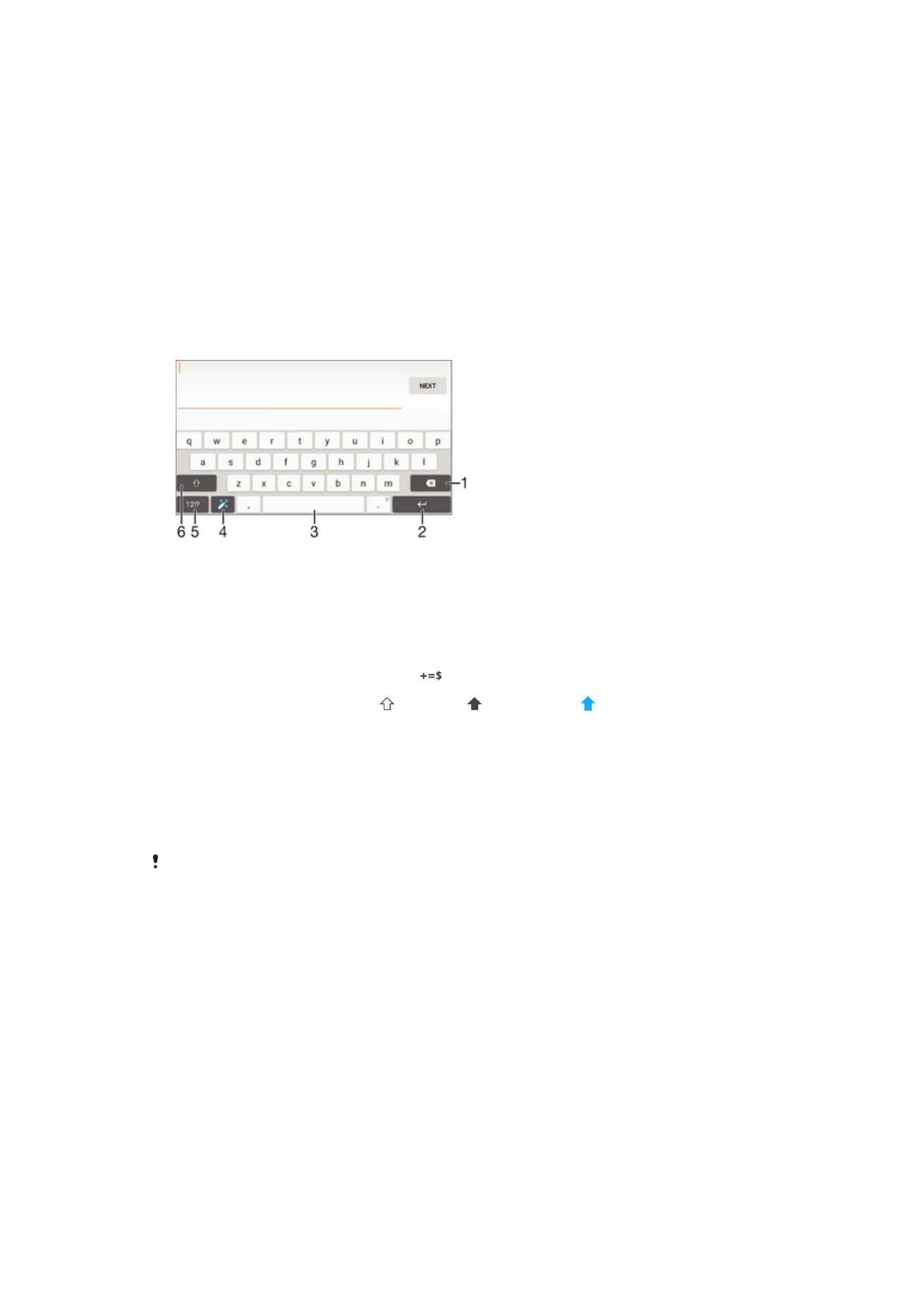
Tastatura na ekranu
Tekst možete da unosite pomoću QWERTY tastature na ekranu tako što ćete pritisnuti
svako slovo pojedinačno, a možete i da koristite funkciju unosa pokretom i prevlačite
prstom od slova do slova da biste formirali reči. Ako biste radije koristili manju verziju
tastature na ekranu i unosili tekst pomoću samo jedne ruke, možete da aktivirate
tastaturu za jednu ruku.
Možete da izaberete najviše tri jezika za unos teksta. Funkcija pametnog otkrivanja jezika
otkriva jezik koji koristite i predviđa reči tog jezika dok kucate. Neke aplikacije automatski
otvaraju tastaturu na ekranu, na primer, aplikacije za e-poštu i razmenu tekstualnih
poruka.
1 Brisanje znaka ispred kursora.
2 Unos oznake za novi pasus ili potvrda unosa teksta.
3 Unos razmaka.
4 Personalizovanje tastature. Ovaj taster nestaje nakon personalizacije tastature.
5 Prikaz brojeva i simbola. Dodirnite stavku
za dodatne simbole.
6 Prebacujte se između malih slova , velikih slova i svih velikih slova . Za neke jezike, ovaj taster se
koristi za pristup dodatnim znakovima u jeziku.
Prikazivanje tastature na ekranu radi unosa teksta
•
Tapnite na polje za unos teksta.
Korišćenje tastature na ekranu u horizontalnom položaju
•
Kada se prikazuje tastatura na ekranu, okrenite uređaj na stranu.
Možda ćete morati da prilagodite postavke u nekim aplikacijama da biste omogućili
horizontalni položaj.
Unos teksta znak po znak
1
Dodirnite znak koji je prikazan na tastaturi da biste ga uneli.
2
Da biste uneli varijantu znaka, dodirnite i zadržite standardni znak tastature da
biste dobili listu dostupnih opcija, a zatim izaberite sa liste. Na primer, da biste
uneli „é“, dodirnite i držite „e“ dok se ne pojave druge opcije, a zatim, dok držite
prst na tastaturi, prevucite i izaberite „é“.
Unos tačke
•
Kada unesete reč, tapnite dvaput na razmaknicu.
66
Ovo je Internet verzija ove publikacije. © Štampajte samo za privatnu upotrebu..
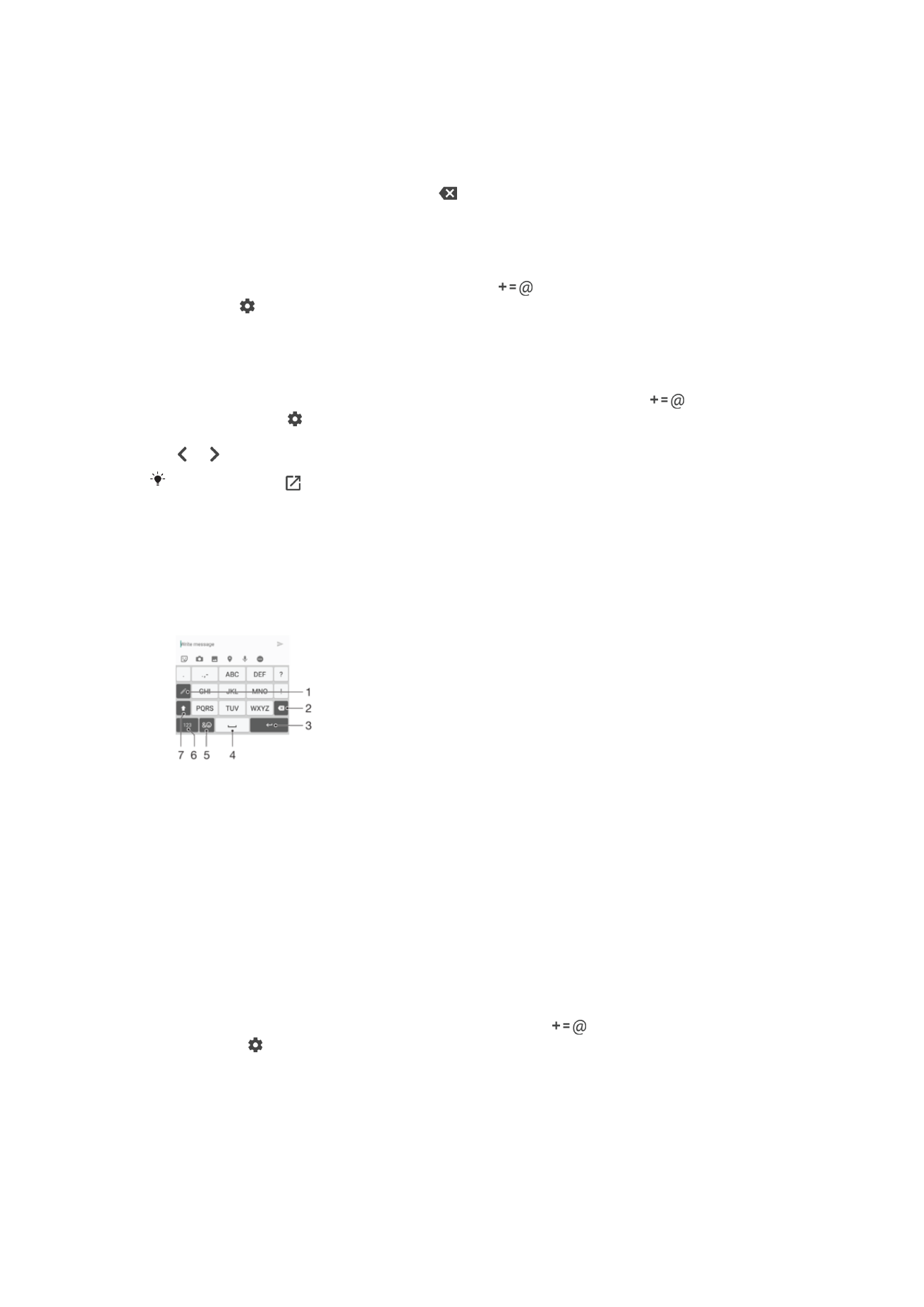
Unos teksta pomoću funkcije prevlačenja za pisanje
1
Kada je prikazana tastatura na ekranu, prevlačite prstom od slova do slova da
biste sročili reč koju želite da napišete.
2
Nakon završetka unosa reči, podignite prst. Prikazuje se predlog reči na osnovu
slova koje ste uneli.
3
Ako se ne pojavi željena reč, tapnite na da biste videli druge opcije i izabrali
odgovarajuću. Ako se željena opcija ne pojavi, obrišite celu reč i ponovo je
potražite ili unesite reč dodirujući svako slovo posebno.
Promena podešavanja unosa pokretom
1
Kada je tastatura na ekranu prikazana, dodirnite
.
2
Dodirnite , a zatim dodirnite stavku
Podešavanja tastature.
3
Da biste aktivirali ili deaktivirali funkciju unosa pokretom, prevucite klizač pored
stavke
Prevuci za pisanje na uključenu ili isključenu poziciju.
Korišćenje tastature za jednu ruku
1
Otvorite tastaturu na ekranu u režimu portreta, a zatim dodirnite stavku
.
2
Dodirnite stavku , a zatim dodirnite stavku
Tastatura za jednu ruku.
3
Da biste pomerili tastaturu za jednu ruku na levu ili desnu stranu ekrana, dodirnite
ili .
Dodirnite stavku da biste se vratili na korišćenje tastature preko celog ekrana.